註:大家如果沒有VB6.0的安裝文件,可自行百度一下下載,一般文件大小在200M左右的均為完整版的軟體,可以使用。 特別提示:安裝此軟體的時候最好退出360殺毒軟體(包括360安全衛士,電腦管家等,如果電腦上有這些軟體的話),因為現如今的360殺毒軟體直接會對VB6.0軟體誤報,這樣的話就可能會在安 ...
註:大家如果沒有VB6.0的安裝文件,可自行百度一下下載,一般文件大小在200M左右的均為完整版的軟體,可以使用。
特別提示:安裝此軟體的時候最好退出360殺毒軟體(包括360安全衛士,電腦管家等,如果電腦上有這些軟體的話),因為現如今的360殺毒軟體直接會對VB6.0軟體誤報,這樣的話就可能會在安裝過程中被誤報阻止而導致安裝失敗,或者是安裝後缺乏很多必須的組件(其它的殺毒軟體或安全衛士之類的沒關係)!
安裝過程介紹:
將下載的文件解壓(電腦上需要先安裝了壓縮軟體),然後打開解壓後的文件夾,如果裡面是一個ISO鏡像文件,則繼續解壓,如圖所示:
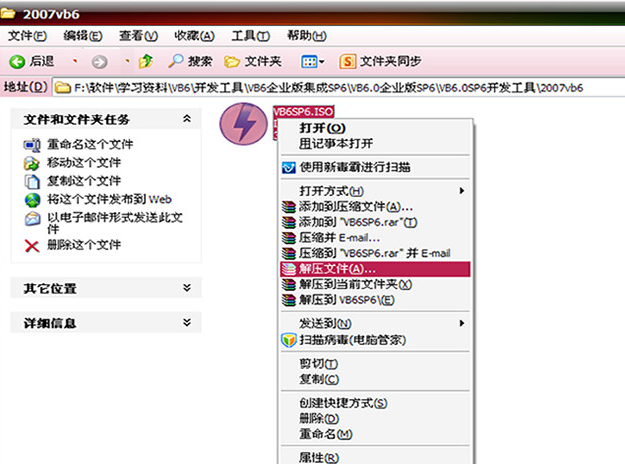
(註意):不能直接雙擊打開,或者是使用虛擬光碟機軟體載入打開此ISO鏡像文件,因為此軟體在安裝了以後,還需要重啟電腦,然後進行設置,而直接雙擊打開(這也是使用虛擬光碟機打開的一種方式)或者是使用虛擬光碟機軟體載入打開的文件,通常在重啟電腦了以後不會被載入,這樣就會導致不會再出現VB6.0的安裝對話框,可能會導致安裝失敗。
然後再打開解壓後的文件夾,雙擊運行裡面的文件SETUP.EXE,即可開始安裝,如圖所示:
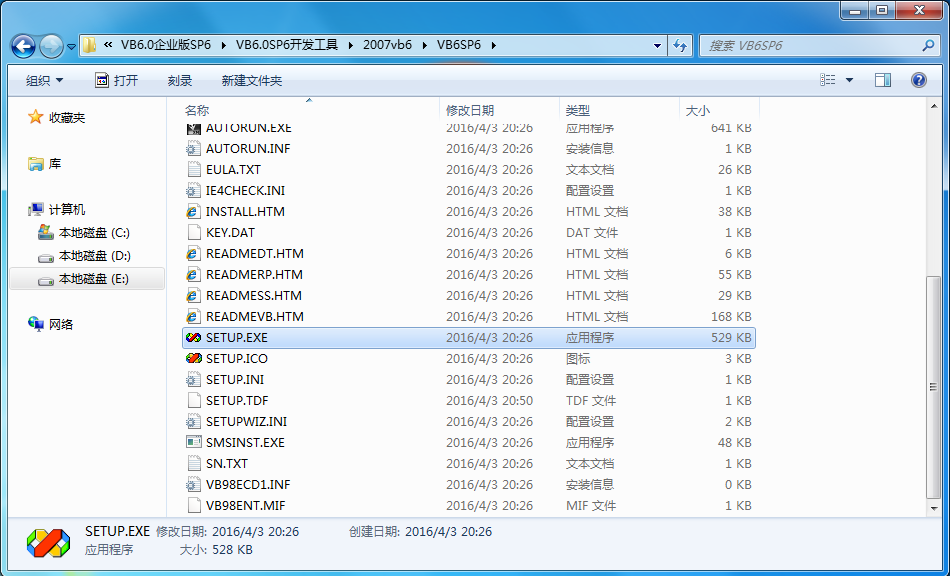
(註意)如果你使用的電腦是Windows7、Windows8(8.1)或者是Windows10操作系統,則可能會出現“程式相容性”的提示,此時直接點擊“運行程式”即可,不需要進行其它的設置,如圖所示:

然後在打開的“安裝嚮導”當中點擊“下一步”:
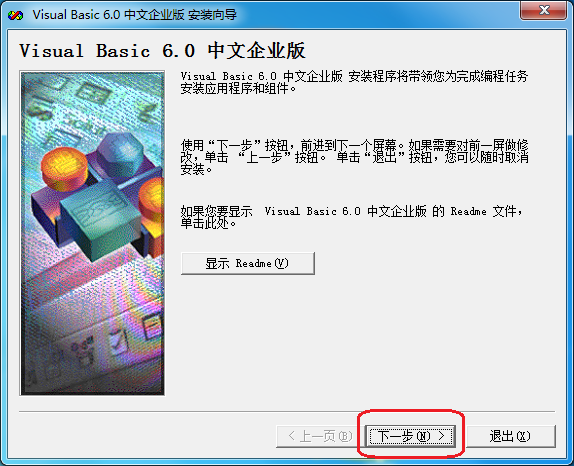
選擇“接受協議”,然後點擊“下一步”:
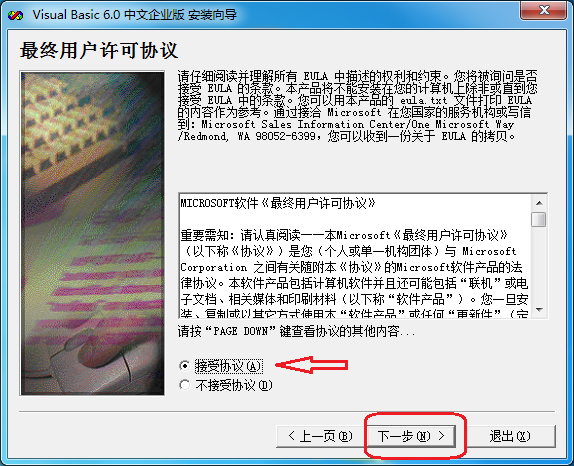
輸入ID號“111-1111111”,然後輸入姓名(可以隨意填寫),公司名稱處可以不填,然後點擊“下一步”:
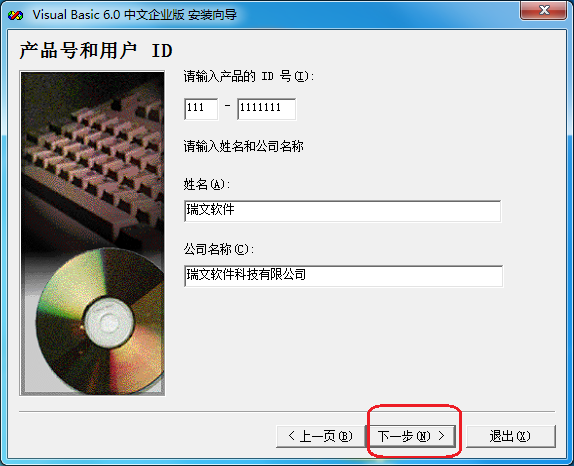
點擊“下一步”:
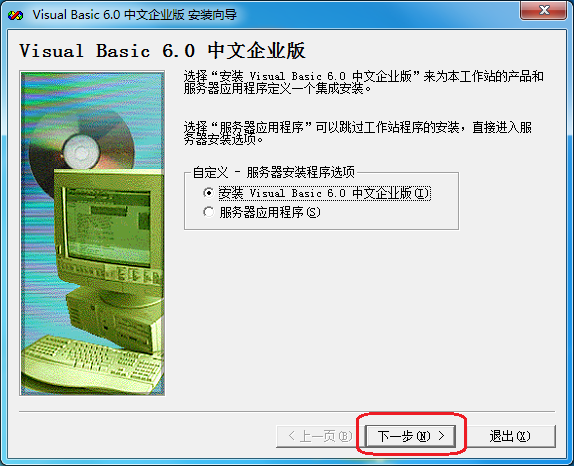
點擊“下一步”:
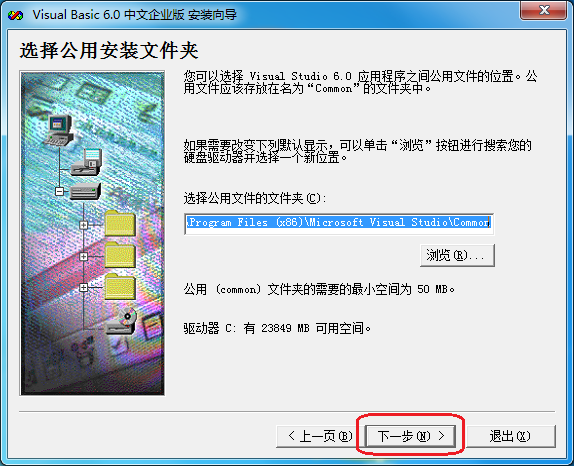
點擊“繼續”:
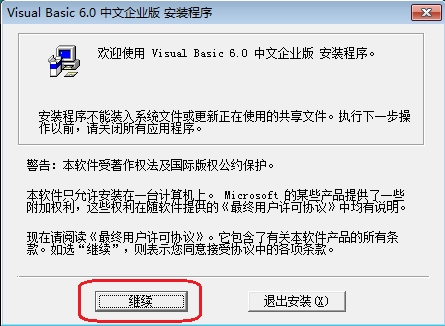
點擊“確定”:
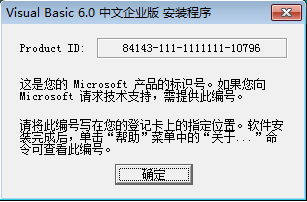
然後進入搜索已安裝組件的過程(註:此過程有可能會比較漫長,有的時候看起來像死機一樣,但不需要進行任何操作,等待就可以了):
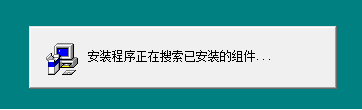
此時如果遇到一個“發現了舊版本的Visual SourceSafe”的提示,點擊“是”和“否”都可以(因為下麵會取消這個組件的安裝,因為如果安裝了這個組件,則在此電腦的VB6.0上寫的代碼,拿到其它的電腦上以後就不能修改了):
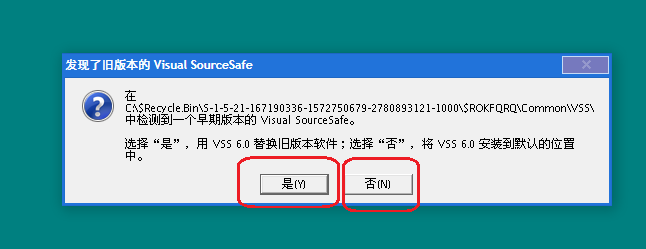
然後點擊“自定義安裝”,此處選擇自定義安裝的目的是為了取消安裝那個VSS組件,要不然選擇“典型安裝”後,會同時安裝了VSS組件,這樣以後每一次打開從其它地方拿來的系統源代碼時都會有一個英文提示,挺煩人的。
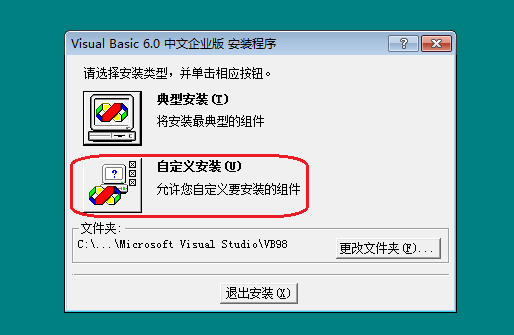
然後將第二項(也就是安裝VSS組件的那個項)鉤去掉,(重要)然後繼續往下看:
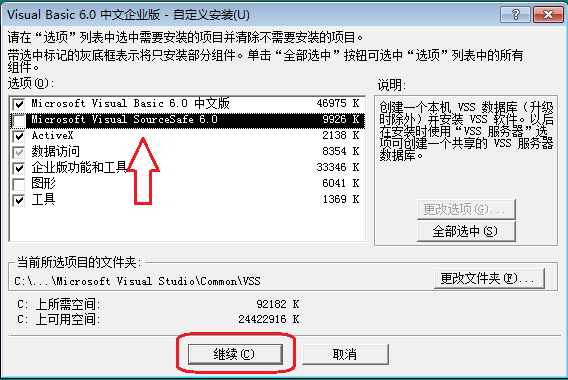
**************************************************************
註意:如果你的電腦操作系統是Windows 8(8.1)或者是Windows 10,則還需要進行下麵的設置, 否則的話極有可能會在安裝的最後部分卡住,從而導致安裝失敗,或者是安裝了以後很多組件用不了,如果是Windows7或者XP系統的話,則不需要看下麵的內容,直接點擊上面圖片窗體當中的“繼續”按鈕,然後跳到下麵的*號後面的內容繼續安裝就可以了。
選中“數據訪問”那一項(不是去掉前面的鉤),然後點擊“更改選項”按鈕,如圖所示:
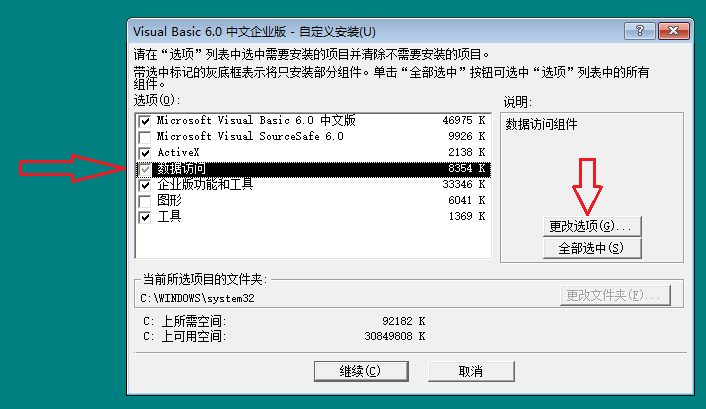
再一次點擊“更改選項”按鈕,如圖所示:
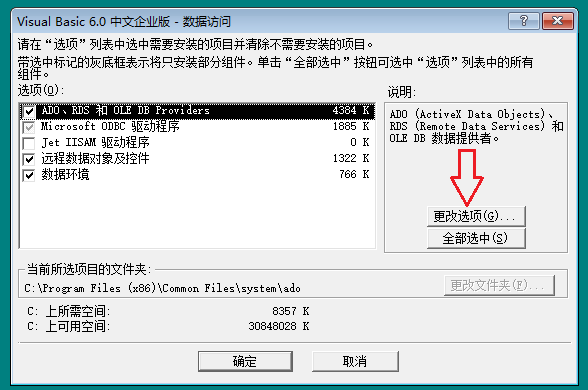
去掉“ADO 和 RDS”選項的鉤(很重要),此時會彈出一個對話框,點擊“確定”即可,如圖所示:
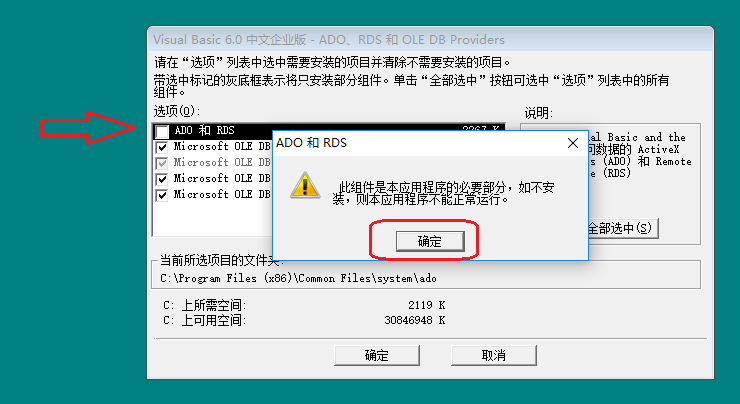
然後點擊“確定”按鈕:
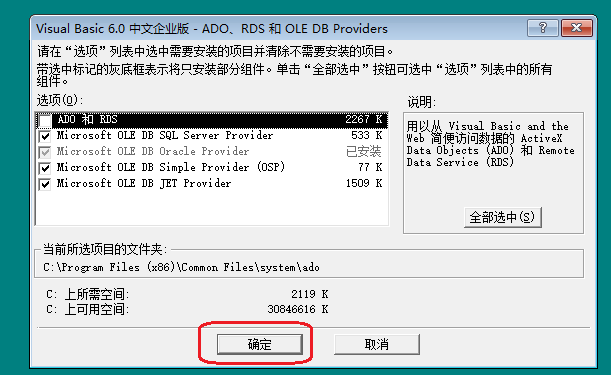
再一次點擊“確定”按鈕:
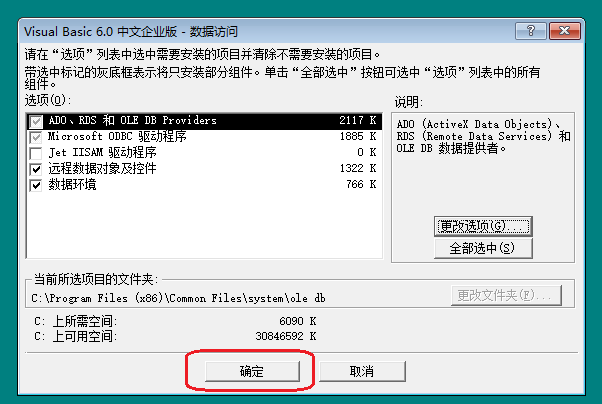
然後點擊“繼續”按鈕:
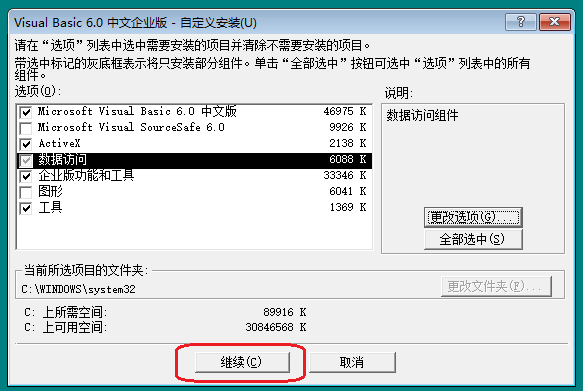
****************Windows8(8.1)或Windows10上的設置結束****************
等待安裝:
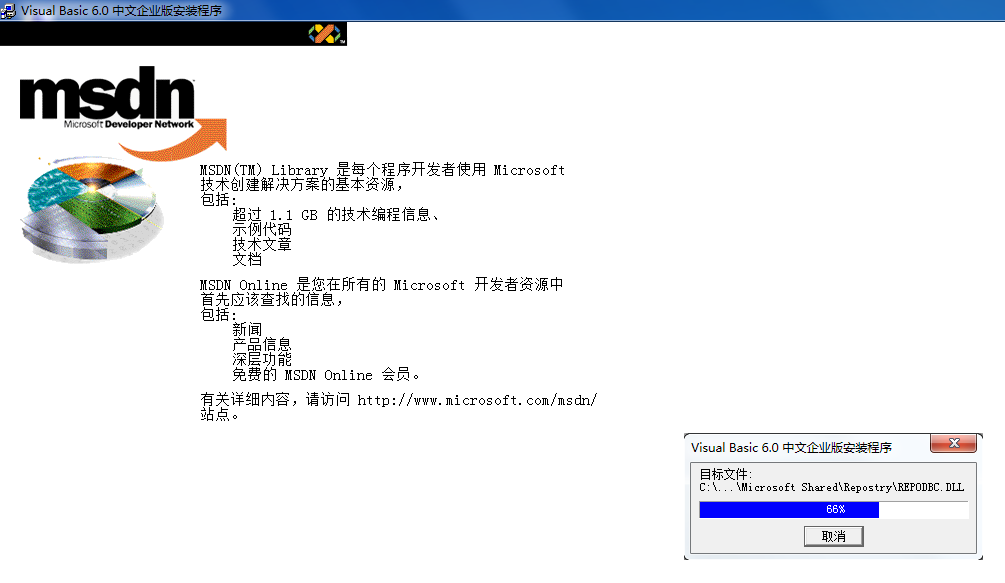
然後點擊“重新啟動 Windows (R) ”按鈕,重啟電腦:
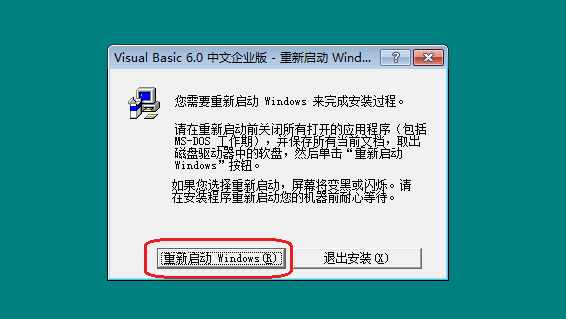
重啟電腦後,將界面上“安裝MSDN”的鉤去掉,然後點擊“下一步”:
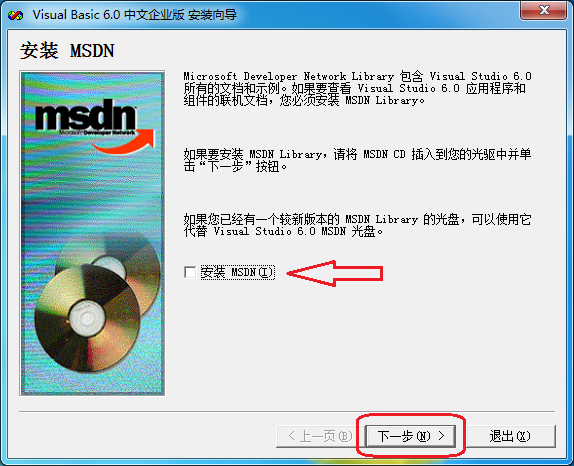
在彈出的對話框當中點擊“是”:
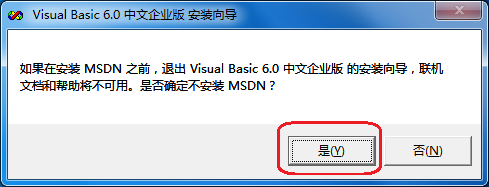
然後點擊“下一步”按鈕(不要選擇任何的組件):
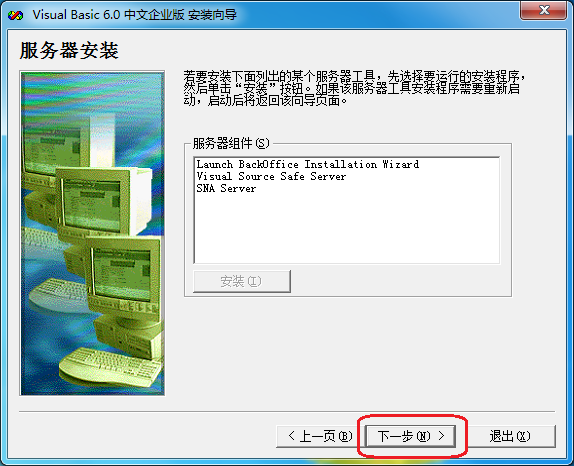
點擊“完成”,然後將打開的瀏覽器關閉,這樣VB6就安裝完成了:
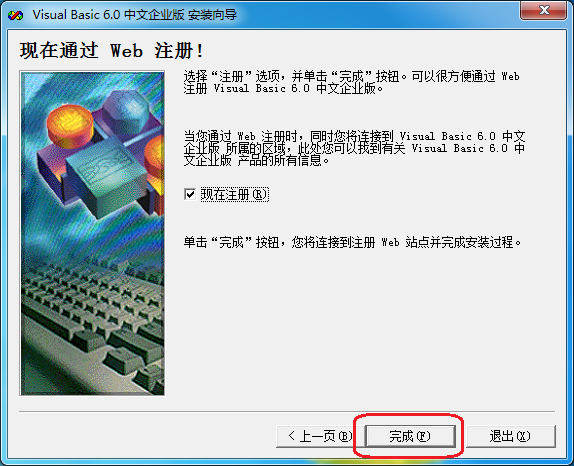
註:本博客內所有的文章均為原創,歡迎轉載,但轉載時請註明“瑞文軟體”的字樣,謝謝!



